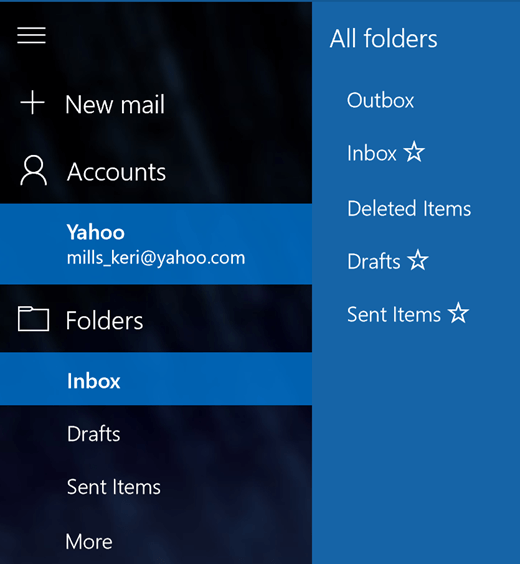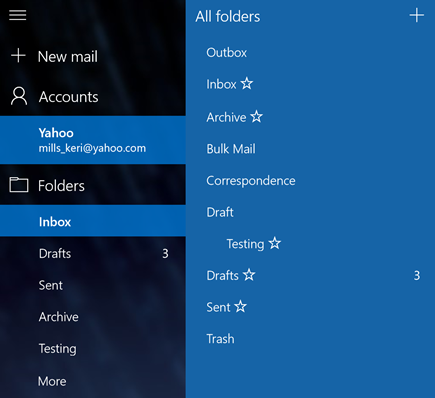Забележка: Тази статия свърши работата си и ще бъде оттеглена скоро. За да предотвратим проблеми от типа "Страницата не е намерена", премахваме връзките, за които знаем. Ако сте създали връзки към тази страница, премахнете ги, и така заедно ще запазим целостта на връзките в уеб.
Когато настройвате имейла си в "поща" за Windows 10, се създава набор от папки по подразбиране. Ще видите Входящи, чернови и изпратени най-малко и може да видите допълнителни папки, като например архивиране и или нежелана поща. Не можете да изтриете папките по подразбиране, но можете да добавяте нови папки и да изтривате папките, които добавяте.
Забележка: Ако не можете да създавате нови папки, вижте отстраняване на неизправности в края на тази тема.
Създаване на нова папка
-
За да създадете папка, първо изберете имейл акаунта (ако имате повече от един акаунт) и след това изберете още.
-
Изберете + до всички папки , за да създадете нова папка от най-горно ниво или да щракнете с десния бутон върху съществуваща папка и след това да изберете Създаване на нова подпапка.
-
Дайте име на вашата нова папка и натиснете клавиша Enter , за да запишете вашата нова папка.
Ако имате много свързани пощенски кутии, няма да виждате + до всички папки. Всяка папка, която създавате, трябва да живее под един имейл акаунт. След като изберете още в списъка с папки, ще видите секция за всеки от вашите акаунти, подредени по ред. Изберете + до името на един от вашите имейл акаунти, за да добавите папката. За да създадете нова подпапка, щракнете с десния бутон върху някое от имената на папките под един от вашите акаунти, а не една от петте най-популярни папки (изходящи, Входящи, чернови, изпратени и архивни).
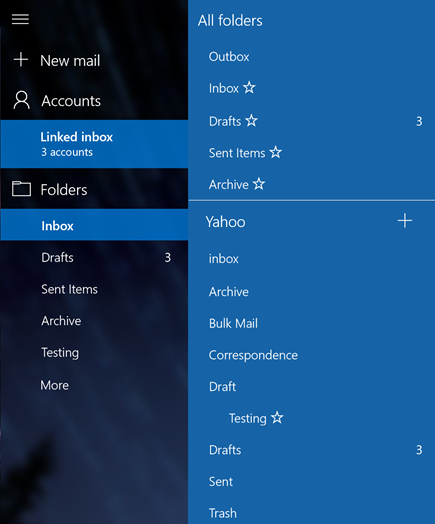
Изтриване на папка
-
За да изтриете папка, която сте създали, първо изберете имейл акаунта (ако имате повече от един акаунт) и след това изберете още.
-
Щракнете с десния бутон върху папката и след това изберете Изтрий.
Забележка: Не можете да изтривате никоя от папките по подразбиране. Папка "Входящи", "изпратени" и "Чернови" са папките по подразбиране.
Отстраняване на неизправности
Ако не виждате знака + до всички папки или получавате съобщение за грешка, че се опитвате да създадете нова папка или изтриете папка, изпробвайте следните стъпки, за да коригирате проблема.
-
В редки случаи, особено ако наскоро сте добавили нов имейл акаунт към програмата, ще трябва да затворите "поща" за Windows 10, да изчакате около 30 секунди, за да се изключи напълно програмата, и след това да я отворите отново.
-
Ако затваряне и повторно отваряне на програмата не реши проблема, проверете за актуализации на "поща" и "Календар" за Windows 10.
За повече информация
За да научите повече за "поща" за Windows 10, вижте ЧЗВ за "поща" и "Календар" за Windows 10.